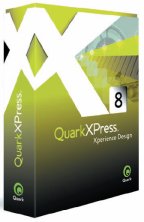 Всё-таки замечательная вещь — конкуренция! Именно благодаря ей два основных игрока на рынке издательских систем — Quark и Adobe — в хорошем темпе работают над обновлением своих программ. С 1 августа 2008 г. начнётся продажа QuarkXPress 8. Чем порадует и удивит новая версия?
Всё-таки замечательная вещь — конкуренция! Именно благодаря ей два основных игрока на рынке издательских систем — Quark и Adobe — в хорошем темпе работают над обновлением своих программ. С 1 августа 2008 г. начнётся продажа QuarkXPress 8. Чем порадует и удивит новая версия?
Паспорт и документация
Наконец-то разработчики расстались с практикой делать одно- и многоязычные (Passport) версии программы. Известные из «кварковских» форумов случаи, когда текст, свёрстанный в Германии, перевёрстывался, когда макет открывали во Франции, канули в лету. Теперь будут два варианта пакета: обычный, с поддержкой основных европейских языков (в т. ч. русского), и версия Plus, в которой поддерживаются такие особенности азиатской шрифтовой культуры, как написание текста справа налево, варианты японских иероглифов и др. Порадует документация: PDF-файл «Руководство по QuarkXPress 8» на русском языке объёмом 461 стр. К сожалению, там нет перекрёстных ссылок и индексного указателя, одного же оглавления явно недостаточно. А ведь сам пакет давно имеет инструменты для их создания: «Руководство» могло стать не только учебником, но и примером создания справочного механизма.В версии для Mac OS пользователям доступен на экране полезнейший документ «750 советов» (опубликован в Publish с № 7, 2007 по № 1, 2008), правда, почему-то на английском языке. Надеемся, в очередном обновлении он появится на русском и на обеих платформах.
Интерфейс программы
Программисты Quark наконец-то оглянулись вокруг в поиске и осмыслении того, что сделано другими разработчиками по совершенствованию интерфейса. В новой версии инструменты стали удобнее, а работа с ними — проще. Многие действия с объектами похожи на те, что годами проверены в программах Adobe Photoshop и Illustrator, — работа с пером, поворот объектов, изменение размера из центра и пр. В панели измерений появилось поле с информацией об эффективном разрешении иллюстрации. Раньше, чтобы с нею ознакомиться, надо было подгружать отдельное расширение. Решена давняя проблема — несоответствие ожидаемого и реального номеров страницы, когда их размер на экране близок к миниатюрам: берёшь в буфер картинку, щёлкаешь в окне по пиктограмме с. 20, помещаешь в макет содержимое буфера, а оно оказывается на с. 21! В новой версии алгоритм определения страницы усовершенствован, описанной ошибки больше нет.Значительно усовершенствован инструмент работы с направляющими. Можно создавать их как для мастер-страницы, определяя координаты линий, цвет, процент отображения, начиная с которого линии видны на экране и т. п., так и для рабочей страницы/разворота. Работа идёт с текущей страницей или разворотом — команда «Окно•Направляющие» откроет окно, в котором отображены текущие направляющие из мастер-страницы и добавленные именно на этот разворот. Можно копированием переносить направляющие с других страниц на текущую. Выделив нужные направляющие на текущей странице, добавьте их на мастер-страницу — они появятся на всех страницах проекта.
В левом нижнем углу экрана появилась новая пиктограмма «Показать страницу» (при работе с мастером) и «Показать шаблонную страницу» (если активна одна из страниц макета). Щелчок по ней переключает экран с рабочей страницы на шаблон с сохранением всех пропорций отображения. Вместе с опцией «Вставить на место Alt + Ctrl + Shift + V» пользователи получили удобный инструмент обновления шаблонов и страниц.
Рядом с указанной размещены пиктограммы разделения экрана по горизонтали и вертикали. Осталось загадкой, для чего на правой границе окна добавлены кнопки разделения экрана по вертикали и горизонтали.

Работа с текстом
Раньше текст помещался только в текстовый бокс, а теперь импортируется в любой выбранный. Если не выбрано ни одного, программа сделает бокс на текущей полосе и поместит туда текст. В меню шрифтов теперь каждый шрифт отображается своим начертанием. Инструмент «Текст по контуру» изъяли из меню за ненадобностью — теперь достаточно сначала нарисовать контур, а потом щёлкнуть по нему новым инструментом «Текст». Известный факт — всех, кто хотел пользоваться привязкой текста к базовым линиям, расстраивало, что в макете есть только одна сетка. Забудьте об этой проблеме — в новой версии можно задать сетки как для шаблонных страниц (при выбранной шаблонной странице: «Страница•Направляющие и сетка шаблонных страниц»), так и из контекстного меню («Настройки сетки») для конкретного текстового бокса. На вкладке «Настройки текста» есть поля «Размер шрифта» и «Межстрочный интервал», а рядом отображается значение «Интерлиньяж =» как сумма чисел из этих полей. На вкладке «Настройки отображения» можно выбрать цвет и запрет/разрешение отображения верхней, центральной, базовой и нижней линий. Значение, введённое в поле «Размер шрифта», определяет расстояние между верхней и нижней линиями. По сути, это ширина полосы, в которой будет размещена одна строка текста, если выбрана привязка к базовым линиям бокса, а значение, введённое в поле «Межстрочный интервал», — это расстояние между нижним и верхним краями двух соседних полос. Положение базовой линии шрифта между верхней и нижней линиями можно указать на вкладке «Настройки текста» или выбрать значение из метрик одной из гарнитур. При подготовке сеток для шаблонной страницы регулируйте количество строк на полосе. Настройки сеток сохраняются как отдельные стили.
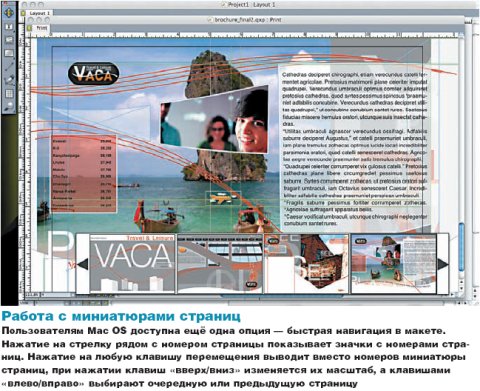
Важное усовершенствование программы — русские переносы стали действительно русскими, а не просто случайным дефисом между буквами в конце строки. Теперь даже отлавливаются некоторые неблагозвучия. Словарь можно пополнять, вводя все падежные формы слова.
«Висячие» символы — новая для XPress возможность сделать вид полосы более аккуратным. Когда-то ограничения горячего набора были причиной того, что в публикациях, изданных в СССР, правый край полосы всегда был чуть неровный там, где присутствовали знаки переносов, запятые, точки и кавычки в конце строки. Современные программы вёрстки позволяют регулировать сдвиг этих знаков за правый край полосы, добиваясь визуально ровного правого края. И как же изящно это сделано в новой версии программы!Обратите внимание, в стилях абзацев на вкладке «Форматы» появилось поле «Набор выступающих символов». В нём отображаются стандартно три набора выступающих символов и есть опция «None», чтобы отключить инструмент. Для большинства случаев достаточно выбрать набор «Punctuation Margin Alignment».
Каждый набор состоит из классов выступающих символов. Чтобы их редактировать, определять, какие в какой набор входят, или создавать свои наборы, выберите «Правка•Символы выступа…». Идея в том, что создаются отдельные наборы символов для правой и левой полос, которым можно выдвигаться за свой край полосы. И для каждого символа или их группы определяется степень выдвижения за край. Такой контроль исключит ситуацию, когда «буллиты» слева вываливаются за край полосы. Настройки выравнивания правого края назначаются отдельным абзацам. Буквица в них тоже будет обработана как выступающий символ.
В отдельные текстовые блоки преобразуются как отдельные символы, так и вся страница, разворот и всё содержимое текстовой цепочки. При этом сохраняются цвет, установки прозрачности и пр.
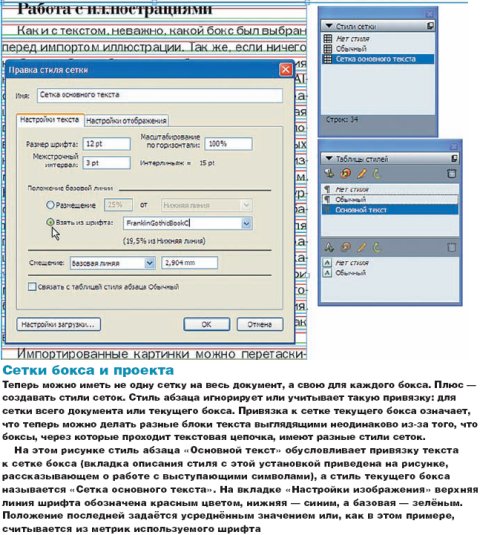
Сейчас стандартом де факто стал экспорт работ в формат PDF; в новой версии поддерживается экспорт в любую его версию, вплоть до 1.7. Постепенно становится востребованной технология Job Jackets ; новая версия обеспечивает поддержку этого стандарта организации техпроцессов.
Работа с иллюстрациями
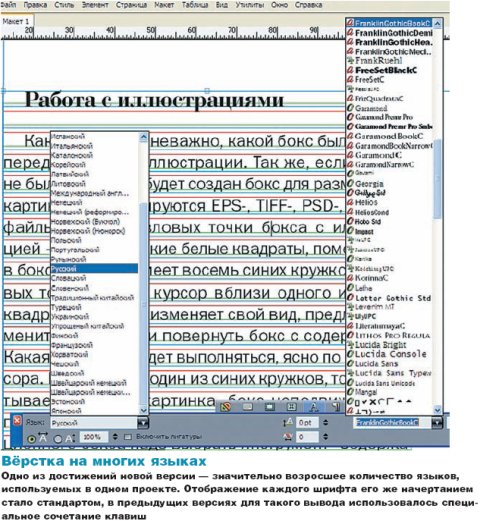
Как и с текстом, неважно, какой бокс выбран перед импортом иллюстрации. Если ничего не выбрано, будет создан бокс для размещения картинки. Импортируются файлы EPS, TIFF, PSD, PDF, AI. Восемь узловых точек бокса с иллюстрацией — это маленькие белые квадраты. Помещённая в бокс картинка имеет 8 синих кружков в узловых точках. Находящийся вблизи одного из белых квадратов курсор изменяет вид, предлагая изменить размер или повернуть бокс с содержимым. Какая операция будет выполняться, ясно по виду курсора. Если выбран один из синих кружков, то обрабатывается только картинка, бокс неподвижен. Для продолжения обработки содержимого иллюстрационного бокса надо выбрать инструмент «Содержание рисунка» и щёлкнуть мышкой по этому боксу. При масштабировании рисунка в панели измерений отображается величина его эффективного разрешения.

Работа с инструментом «Перо» стала такой же, как в Illustrator. Импортированные картинки можно перетаскивать с полосы набора в Photoshop и Illustrator для их редактирования. Толщина рамок, наклон бокса и картинки в нём, цвет линий, фона и пр. сохраняются как стили объекта.

Печать, Интернет, анимация
Хорошо подготовить проект для печати нынче недостаточно. Много публикаций дублируется в Сети, а время переработки свёрстанного в пригодный для отображения там формат должно быть минимальным. Такой подход к подготовке изданий получил название «синдикация контента». Кроме того, интернет-проект не будет успешным, если там нет анимации. Сохранение вёрстки для размещения в Интернете появилось раньше. QuarkXPress 8 позволяет делать интерактивные проекты. Встроенные в программу средства Flash -авторинга помогут наполнить проекты анимационными картинками. Программирования знать не надо, достаточно внимательно прочитать 64-страничную главу о подготовке интерактивных макетов.

Найдётся всё!
До 8-й версии функции поиска и замены были применимы только к тексту. Теперь можно искать графические объекты в макете: «Правка•Поиск и замена элементов». Условия поиска задаются отдельно для блоков, рамок, линий, рисунков. Очень полезна вкладка «Сводка», в которой собрана вся информация о заданных условиях поиска/замены. Только почему-то забыта возможность указывать стиль объекта как объект поиска/замены. Наверно, это будет в очередном обновлении программы…
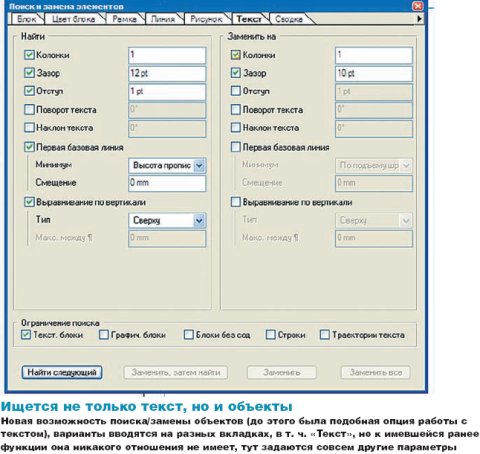
Чего пока не хватает
К сожалению, у разработчиков руки дошли не до всего:
-
всё ещё не обрабатываются сноски;
-
при выравнивании двух объектов нельзя априори знать, относительно какого программа решит их выравнивать;
-
выравнивание не работает, если один из объектов блокирован;
- все размеры задаются относительно левого верхнего угла, а хотелось бы, как в Illustrator, выбирать точку отсчета.
В комплекте поставки функций нет, но это не значит, что их не существует вовсе. Есть фирмы, давно специализирующиеся в расширении стандартного функционала QuarkXPress, например, bitmix, Virginia Systems, XTmaker и др., так что всегда можно найти нужное расширение.
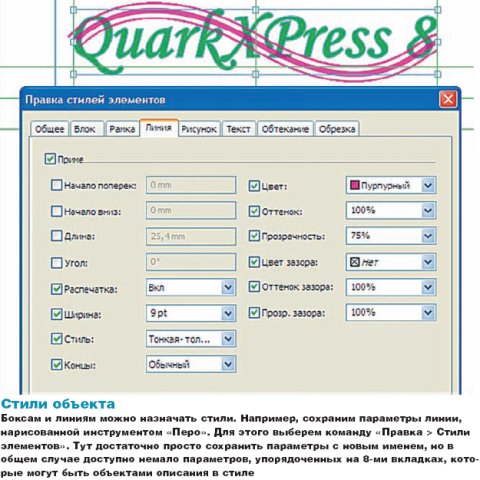
Quark в России
Во-первых, Quark перестала «почивать на лаврах» и активно совершенствует свой продукт; во-вторых, Россия стала регионом, где объём продаж соизмерим с Европой. Поэтому у нас появилось представительство фирмы, готова русская документация для новой версии, действуют два официальных русскоязычных сайта. Если есть вопросы по работе с программой или поиску нужного расширения, пишите на официальную электронную почту поддержки: теперь ответы можно искать не только на форумах, но и у представителей фирмы в России.
QuarkXPress 8
Производитель: Quark
Рейтинг: 4/5
Заключение: популярная программа вёрстки значительно усовершенствована в сравнении с предыдущей версией.
Цена: 999 долл., обновление с любой версии 349 долл.
.png)
.png)
.png)


/13265083/i_380.jpg)
/13265059/i_380.jpg)
/13264724/i_380.jpg)
/13264674/i_380.jpg)
/13264618/i_380.jpg)

/13265843/i_380.jpg)
/13265762/i_380.jpg)
/13265841/i_380.jpg)
/13265757/i_380.jpg)